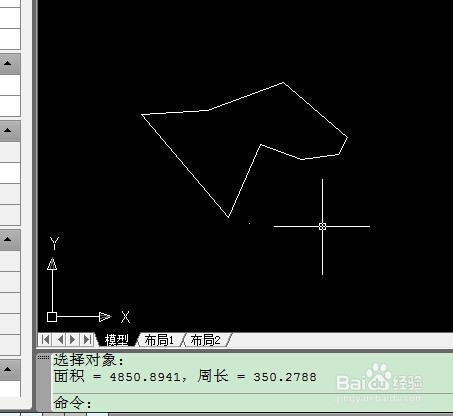1、看看我们拿到的坐标点,你可以试着新建个CAD模型然后输入试试,如果开了动态输入时更不好输入了,如果采用这种输入方法,把动态输入关闭,见下图;
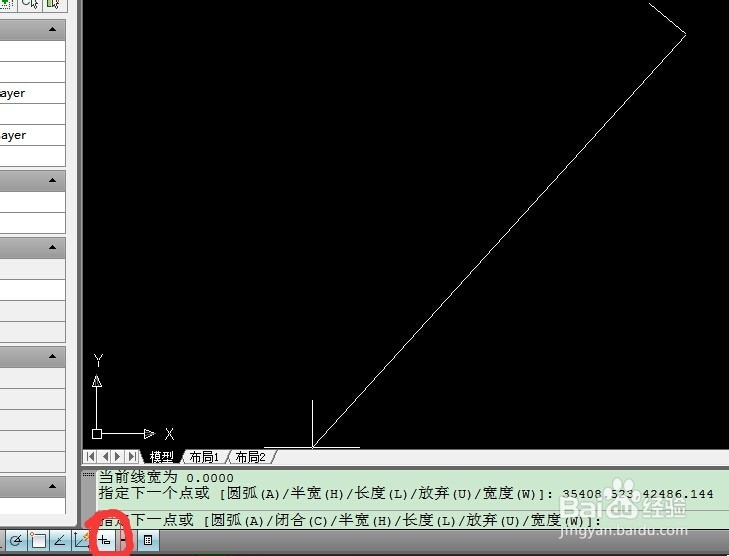

2、那我们开始,输入坐标点到execel吧,首先,第一行第一单元格输入命令,第二行第一单元格输入第一个坐标点(x,y),注:电子表格中&&后为说明文字,全部可以去掉哦,

3、上面就可以一口气把坐标点输入进去了,下面我们复制execel表格中第一列的数据,然后粘贴到CAD的命令栏中,结果如下图;另外第一行的命令你还可以不输入,把坐标点从第一行第一单元格输入也是可以的,只是到CAD中时要先输入命令才行.或者第一行里输入其它绘图的命令也是可以的哦,如L;

4、接下来输入命令C即让图型闭合,图就画好了;
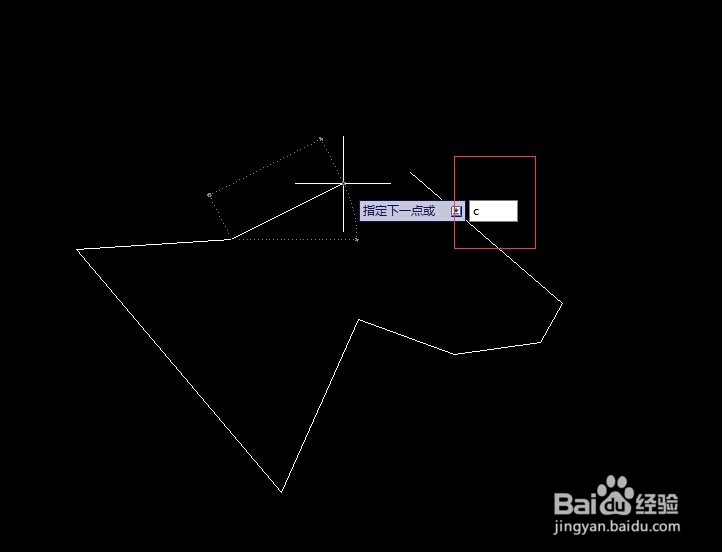
5、对于坐标点较远的情况,显示不出来,如下图,我们可以在做完以上操作后,在命令栏输入z空格,A空格;
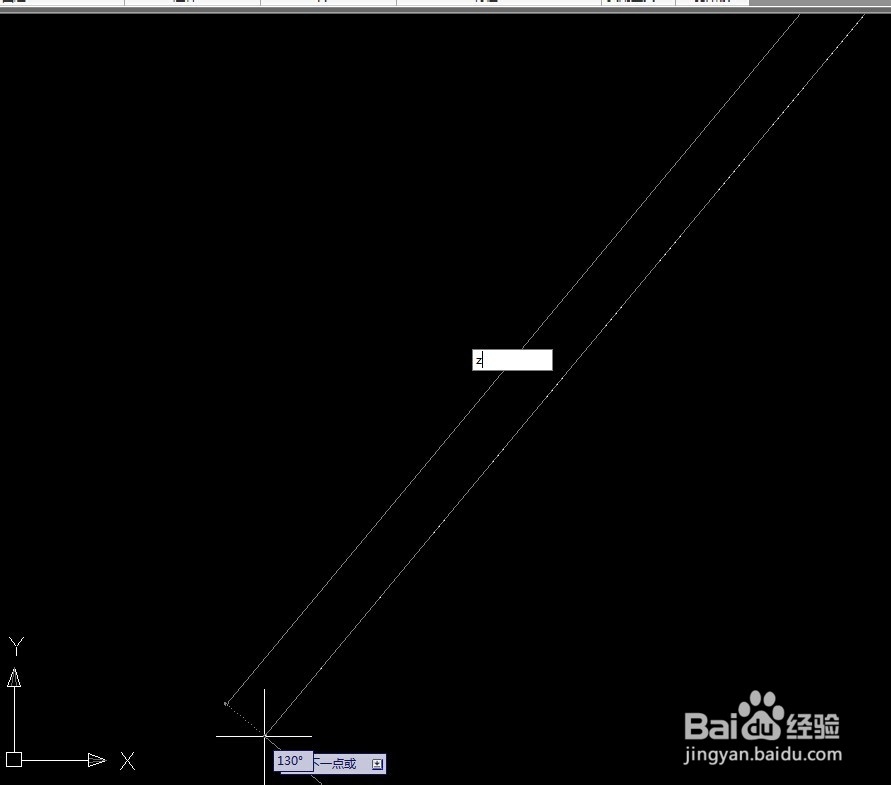
6、上面命令结束后,可能图型还是离的很远,看的很小,这时细心看就能看到了,同时把它拉到窗口中间放大再用特性查看其面积或其它你想做的操作就OK了;

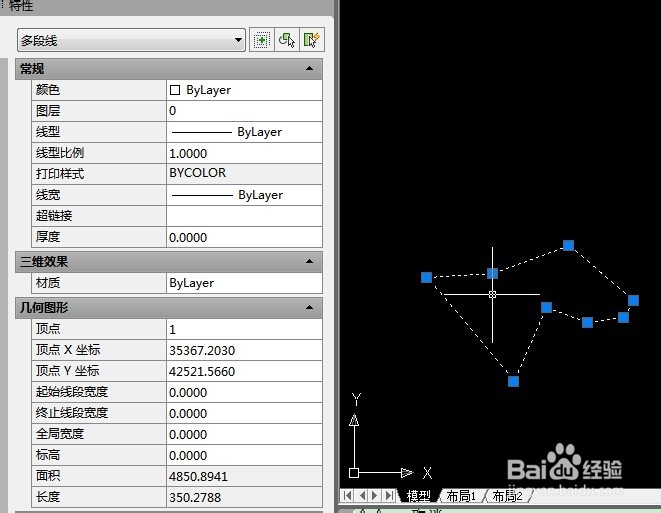
7、另外你还可以尝试,在execel中输入更多内容,然后粘贴到CAD中看看结果如何;

8、我们在电子表格中输入更多,使用area进行面积查询;怎么样,希望让你有所领悟;